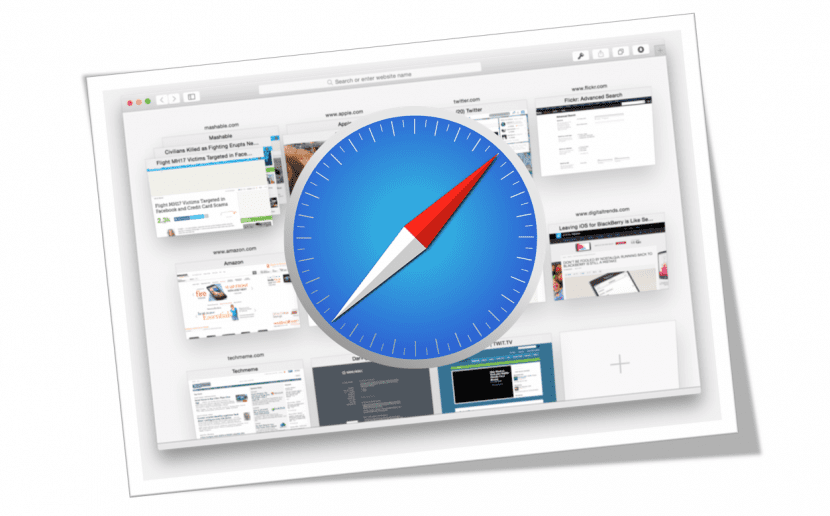
Néhány felhasználó megkérdezi tőlünk a rendelkezésre álló lehetőséget korábban a „Restore” nevű Safariban és ez lehetővé tette számunkra, hogy megtisztítsuk böngészőnket a "szeméttől". Ez a lehetőség könnyen megtalálható itt OS X a Yosemite előtt, eltűnt. Most, ha vissza akarjuk állítani a böngészőnket, hogy jobban működjön, több lehetőség áll rendelkezésünkre, nevezetesen három, de amit meg fogunk tenni, az elmagyarázza a legegyszerűbb módszert, amelyet közvetlenül a Safari menüjéből lehet elérni opciók a menüsoron.
A Safari helyreállításához a legjobb az Apple által kínált lépéseket követni, és ha később látjuk, hogy nem működik, mindig láthatunk más elérhető lehetőségeket. Ezúttal a Safari menüben található eszköz használatáról van szó: Előzmények és webhelyadatok törlése ...

Ez ilyen egyszerű, és az Apple arról biztosít minket, hogy a régihez hasonló vagy azzal egyenértékű lehetőség a Safari helyreállítása. Miután megnyomta az opciót Előzmények és webhelyadatok törlése ... A Safari menüben kiválasztjuk az opciót törölje az összes előzményt a legördülő menü megnyitásával és ily módon a problémánknak el kell tűnnie. Ismételjük meg a Safarit és ennyi.
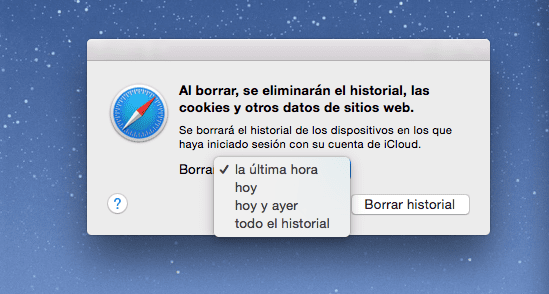
Ha valamilyen oknál fogva a probléma nem tűnik el a Safari böngészőnkben, van egy másik lehetőségünk, hogy megpróbáljuk megoldani, és ez a lépjen be a Beállítások menübe aktiválja a Haladó> A Fejlesztés menü megjelenítése a menüsorban»És közvetlenül elérheti ezt a lehetőséget a menüsorból. Kattintson Üres gyorsítótárak és kész. A nagyobb biztonság érdekében hozzáférhetünk a A Beállítások menü> Adatvédelem elemre kattintva kattintson az Összes webhelyadat törlése elemre. Teljesen újraindítjuk a Safarit és ennyi.
Van egy másik lehetőség a hibák kijavítására és javítására a Safari böngészőnkben, de ezt a harmadikat egy másik időre hagyjuk.
Óvatosan követtem az utasításokat, már kétszer. Telepítettem az El Capitan rendszert, és a Safari továbbra is komoly problémákkal küzd. Törlés után automatikusan visszaállítja az összes előzményt (nagyon hosszú ideig). És valahányszor elindítom a Safarit, mechanikusan több ablakot nyit meg. Ez velem hónapok óta történt, yosemite-ben és most a kapitányban. Tudna valaki segíteni nekem? Köszönöm.
Keressen a Google-on a "Thesafemac" kifejezésre, és az elemzés után töltse le az alkalmazást, ellenőrizze, hogy megtalálja-e, és adjon neki tiszta eredményt.